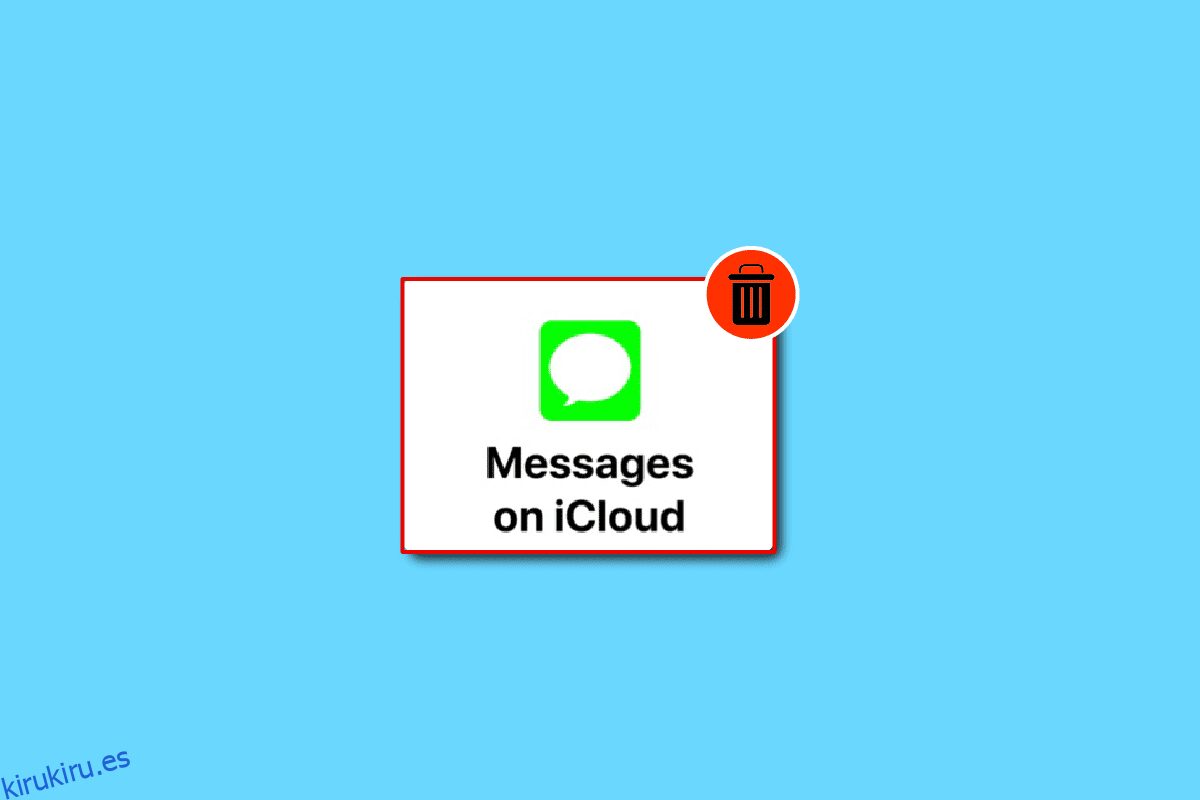iCloud está diseñado para almacenar datos y su información personal de forma segura en los servidores remotos de Apple. Puede respaldar y sincronizar su correo electrónico, mensajes, fotos y videos con un servicio de almacenamiento basado en la nube de Apple. iCloud también proporciona 5 GB de datos de forma gratuita, que pueden agotarse rápidamente, lo que obliga a querer eliminar los mensajes de iCloud. Si eres alguien que busca consejos sobre lo mismo, te traemos una guía útil que te enseñará cómo eliminar mensajes de iCloud.
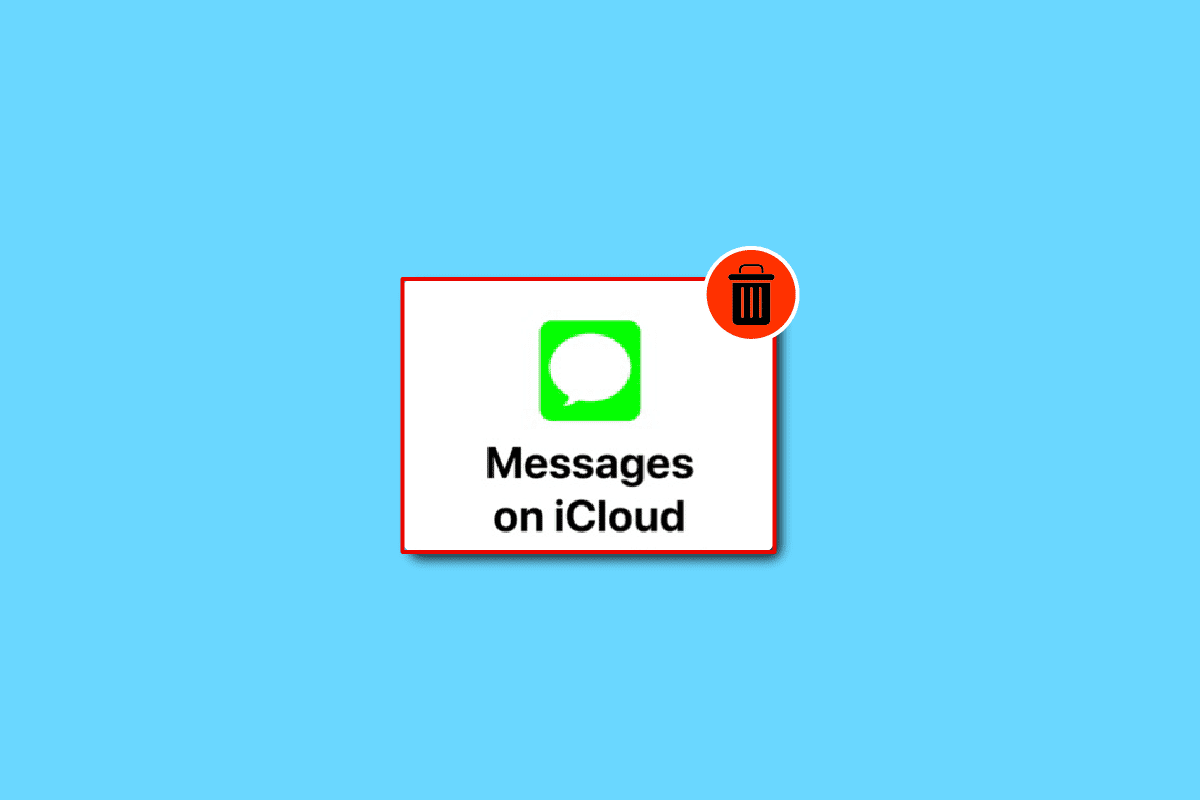
Tabla de contenido
Cómo eliminar mensajes de iCloud
Puede eliminar sus mensajes de iCloud navegando a la sección Almacenamiento de iCloud en su iPhone. Siga leyendo para encontrar los pasos que explican lo mismo en detalle con ilustraciones útiles para una mejor comprensión.
¿Cómo elimino mensajes del almacenamiento de iCloud?
Puede eliminar mensajes de su almacenamiento de iCloud siguiendo estos sencillos pasos que se mencionan a continuación:
1. Abra la aplicación Configuración en su iPhone.
2. Toque su ID de Apple desde la parte superior, como se muestra a continuación.

3. Pulse en iCloud.
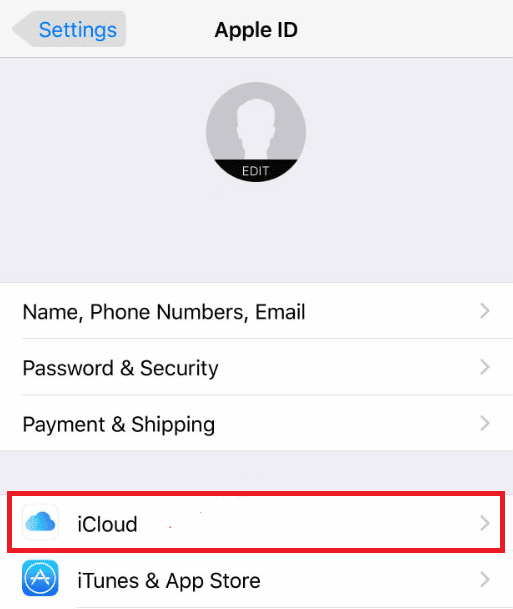
4. Toque Administrar almacenamiento.
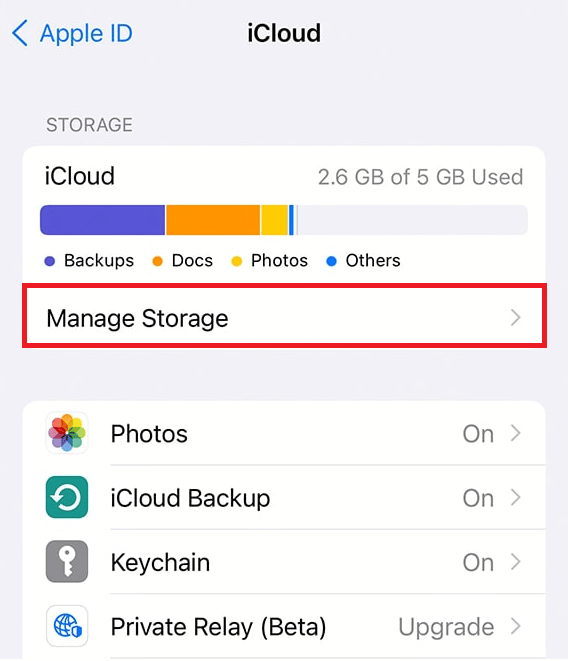
5. A continuación, deslice hacia abajo y toque Mensajes.

6. Pulse sobre la opción Desactivar y eliminar.
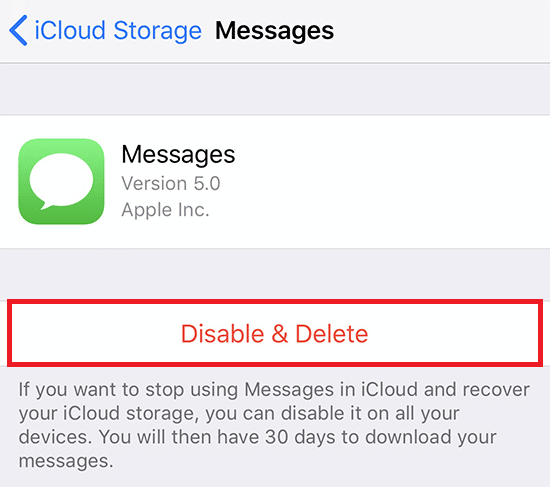
7. Por último, toque Eliminar mensajes.
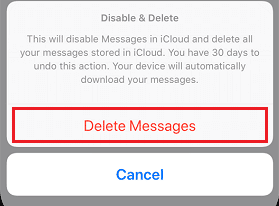
¿Qué sucede si elimina mensajes de iCloud?
Si elimina mensajes de iCloud, se eliminarán permanentemente desde allí. Si aún tiene esos mensajes guardados en el almacenamiento de su iPhone, puede sincronizarlos nuevamente en iCloud. Los mensajes eliminados de su iPhone no se eliminan de iCloud. Al usar la copia de seguridad de iCloud para restaurar su iPhone, puede recuperar cualquier texto eliminado. Sin embargo, una vez que elimine un mensaje de forma permanente de iCloud, no podrá recuperarlo ni restaurarlo.
¿A dónde van los mensajes de iPhone eliminados?
Cuando elimina un mensaje, generalmente se mueve a los espacios no asignados en el sistema operativo de su iPhone. Esos mensajes eliminados permanecen allí hasta que los nuevos datos toman el control y sobrescriben los mensajes eliminados previamente. Después de sobrescribir, el mensaje eliminado finalmente se elimina de forma permanente y no se puede recuperar.
¿Cómo elimino mensajes de iPhone pero no de iCloud?
Para eliminar mensajes solo de su dispositivo iPhone y no de iCloud, debe habilitar la sincronización de mensajes en iCloud. Después de sincronizar todos los mensajes del iPhone con iCloud, puede eliminar los mensajes del almacenamiento del iPhone sin alterar los de iCloud sincronizados. Siga los métodos a continuación para aprender cómo habilitar iCloud en iPhone.
1. Abra la aplicación Configuración en su iPhone.
2. Pulse en ID de Apple > iCloud.
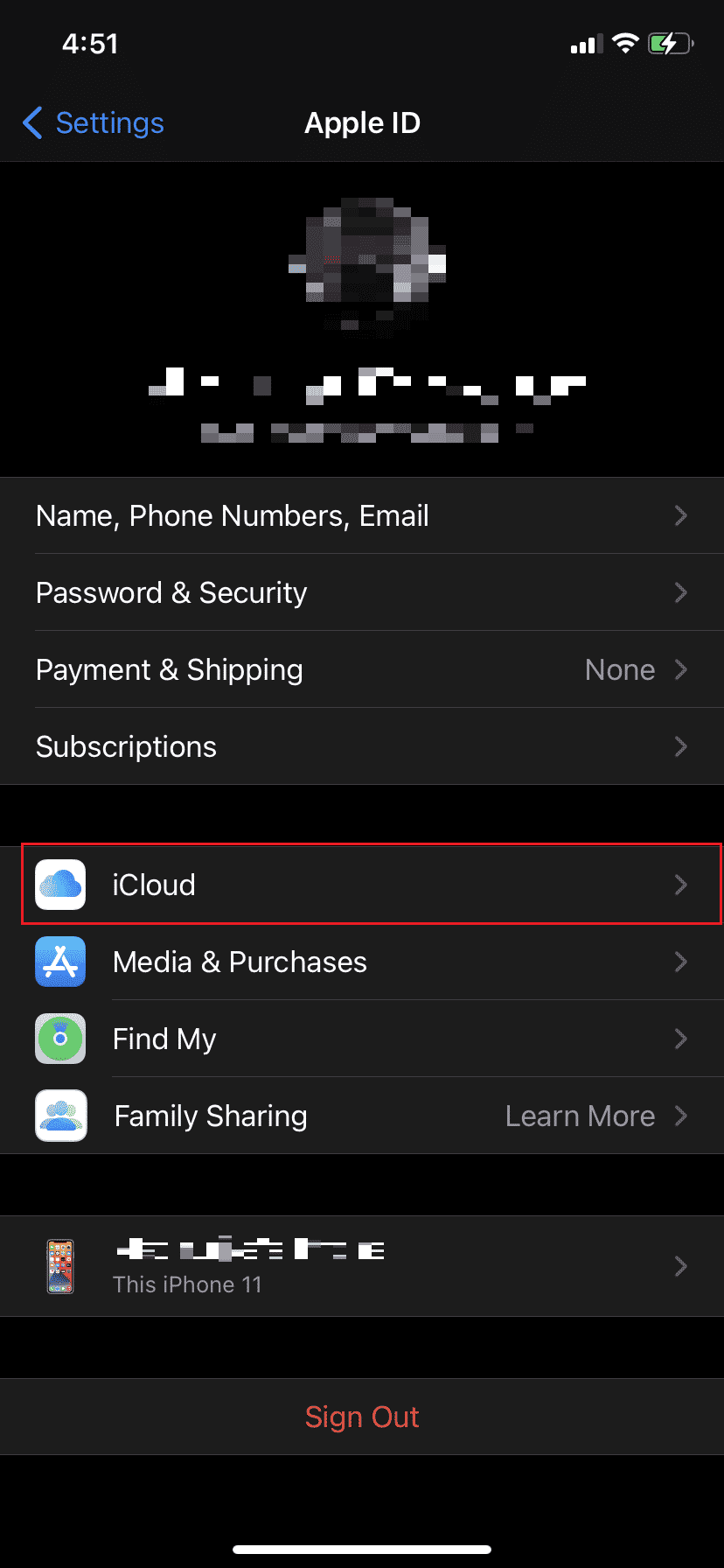
3. Active el interruptor de la opción Mensajes.
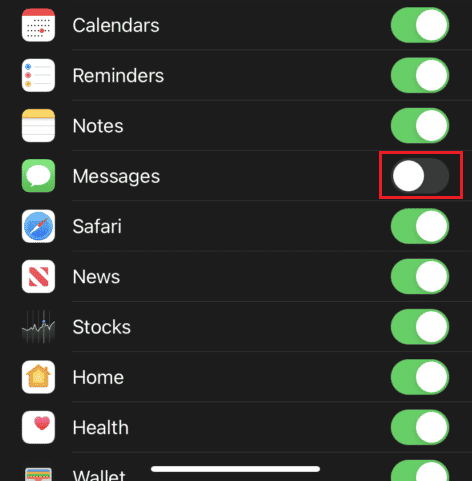
¿Cómo puedo liberar el almacenamiento de iCloud?
Puede eliminar mensajes de su almacenamiento de iCloud siguiendo estos sencillos pasos que se mencionan a continuación:
1. Abra la configuración de su iPhone.
2. Pulse en ID de Apple > iCloud.
3. Luego, toca Administrar almacenamiento.
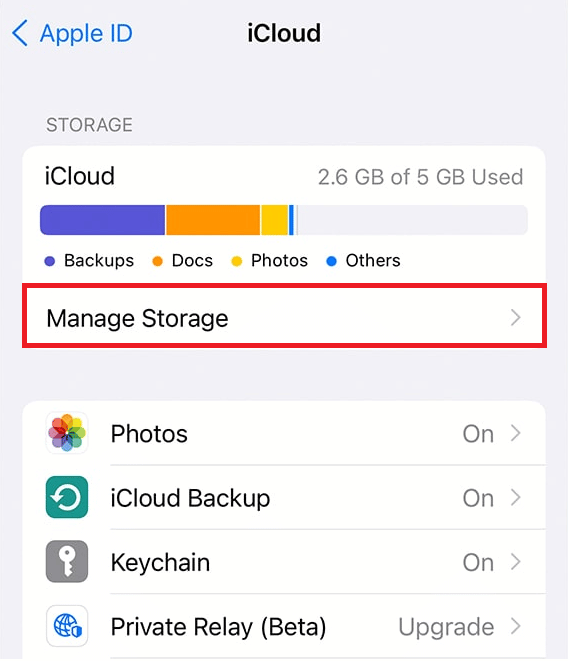
4. A continuación, toque cualquiera de las opciones deseadas que desee eliminar para liberar espacio en iCloud.
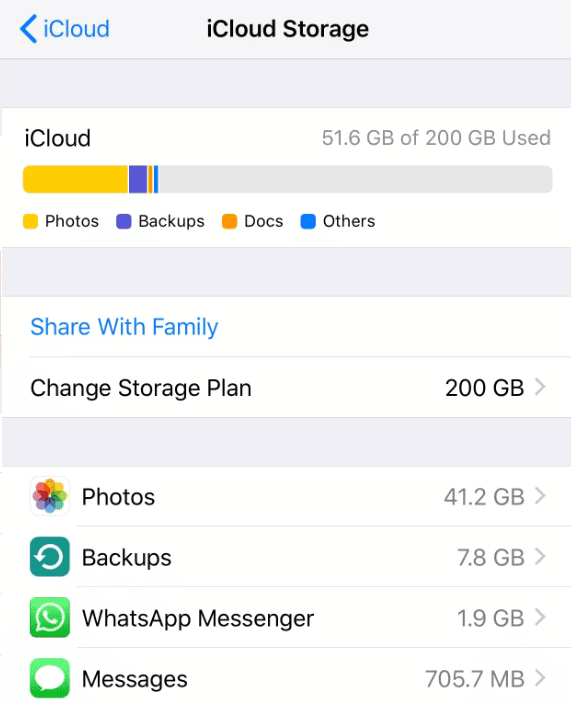
5. Finalmente, toque la opción Desactivar y eliminar para borrar los datos.
¿Cómo elimino permanentemente los mensajes de texto de mi iPhone?
Si desea eliminar mensajes de texto en su iPhone de forma permanente, siga los pasos que se indican a continuación.
1. Abra el Mensajes aplicación en tu iPhone.
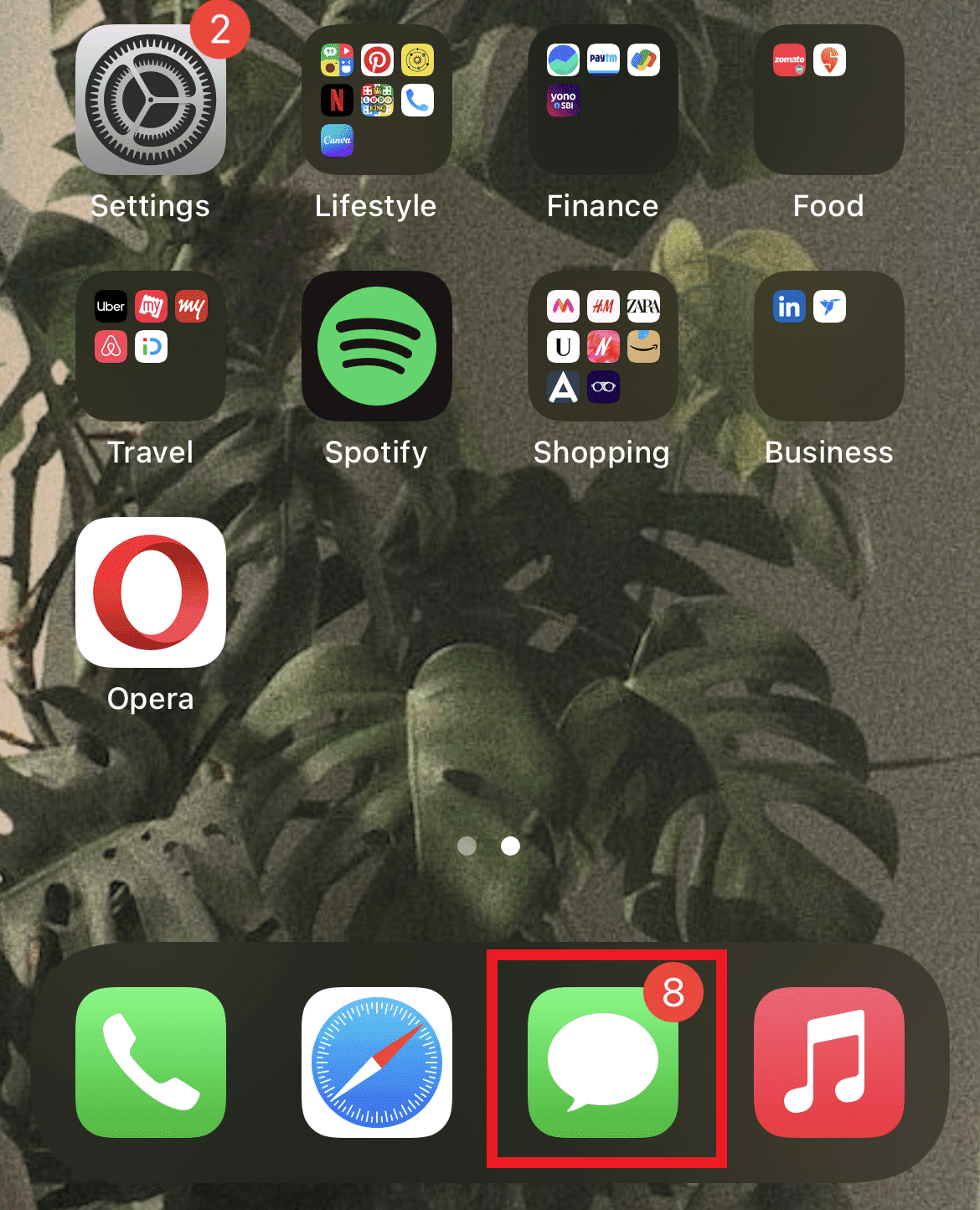
2. Abra el chat de iMessage deseado.
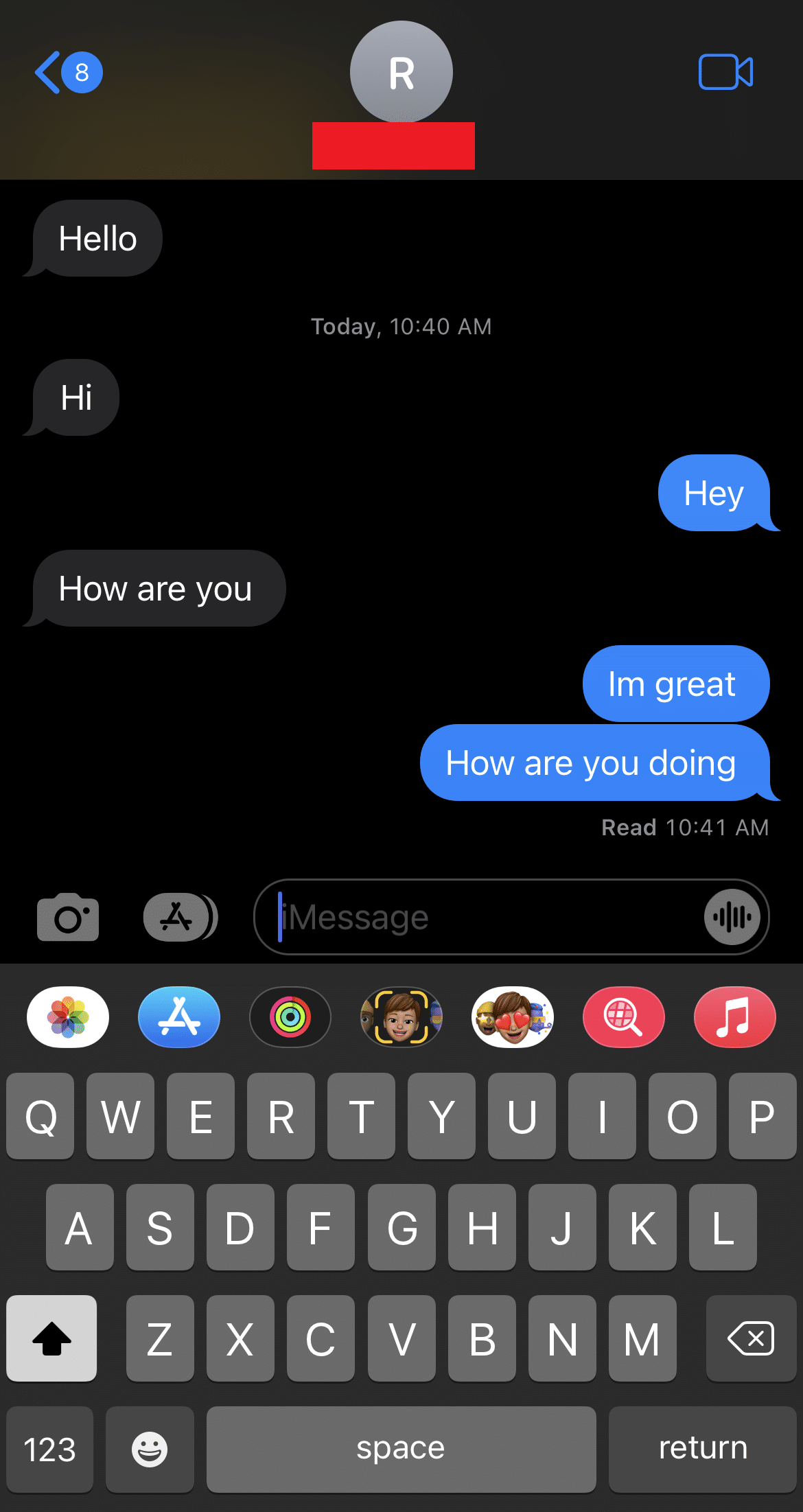
3. Mantenga presionado el iMessage de la otra persona que desea eliminar y toque Más.
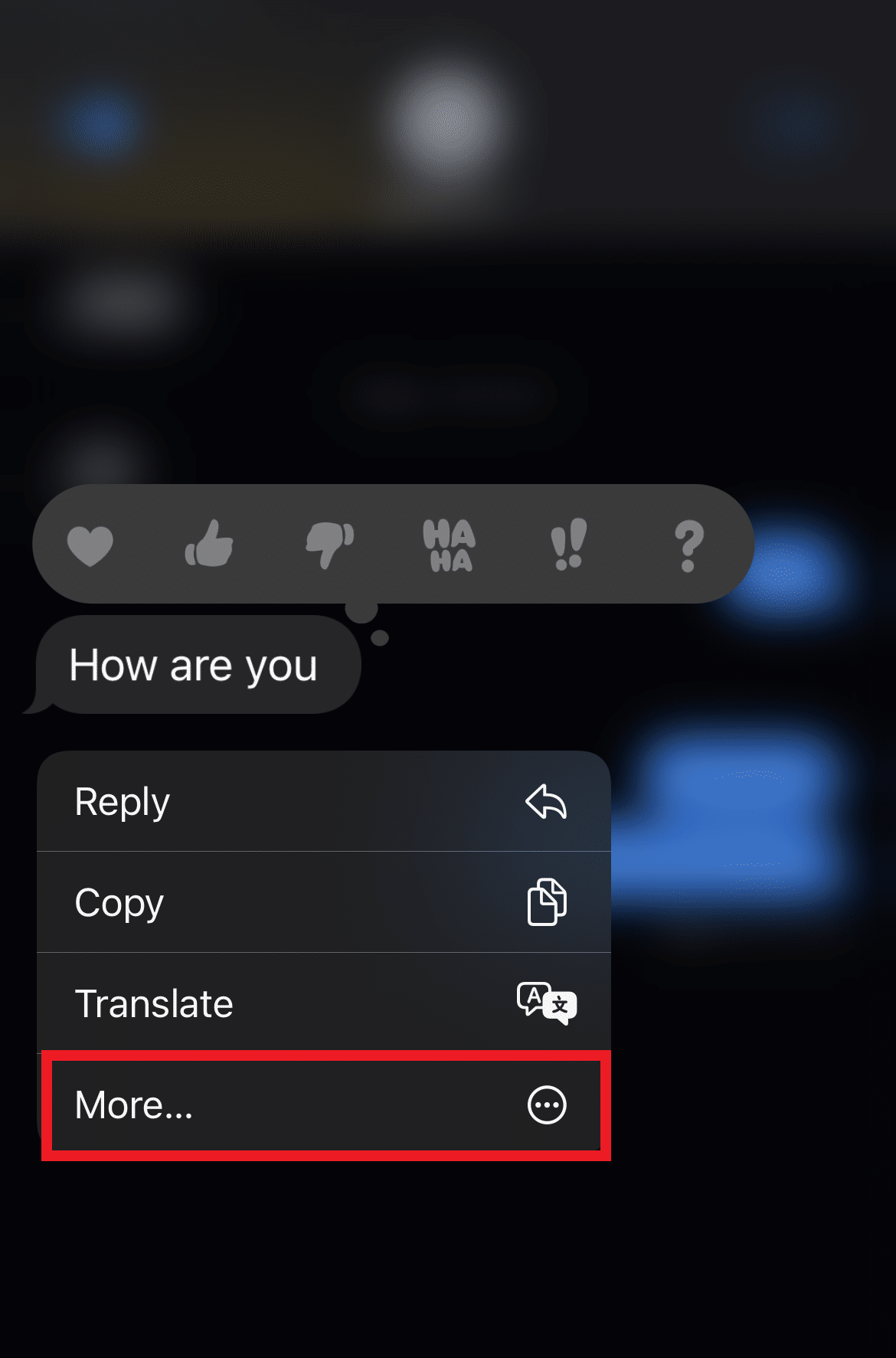
4. Toque el icono Eliminar en la esquina inferior izquierda, como se muestra.
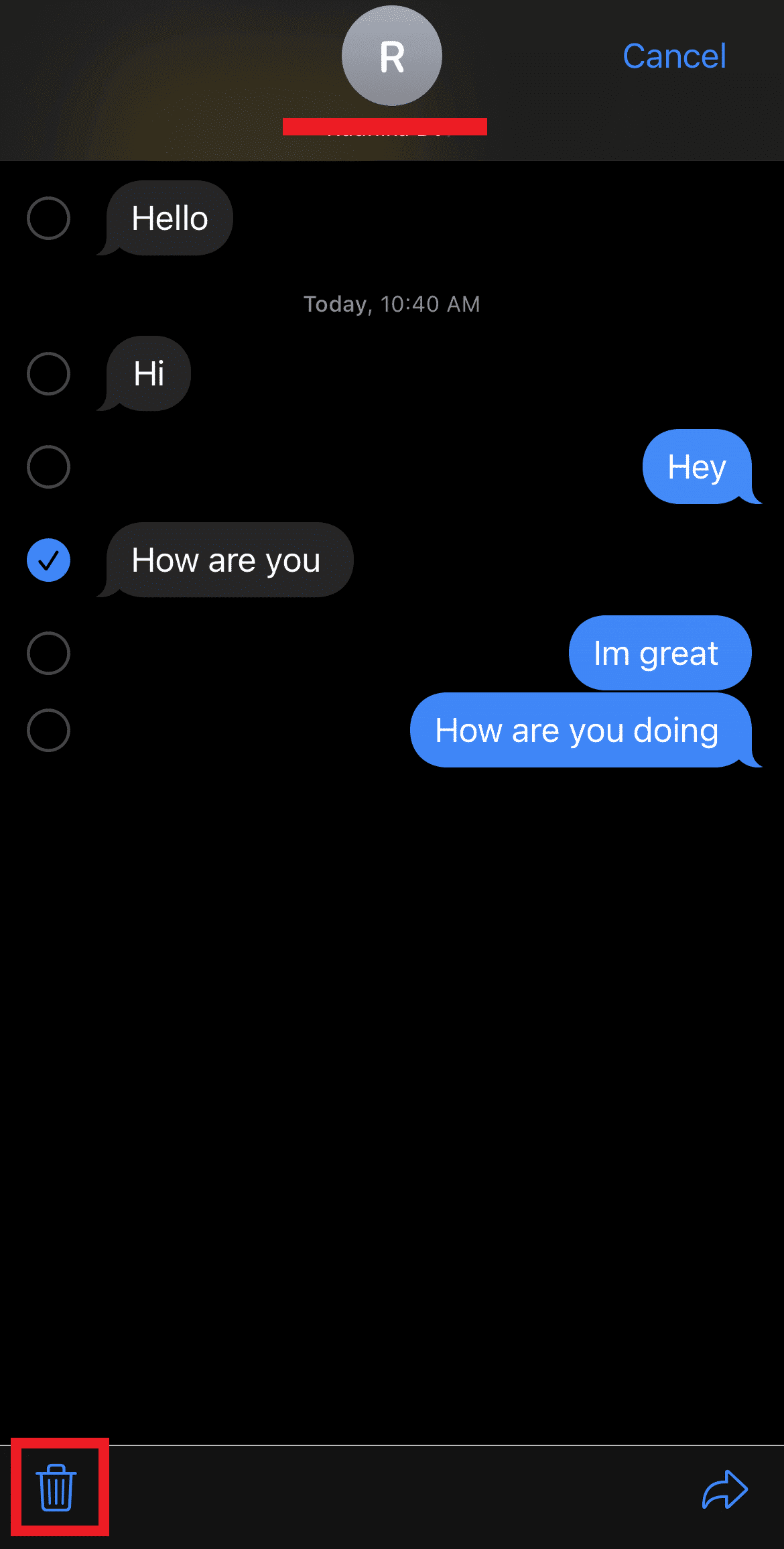
5. Toque la opción Eliminar mensaje para confirmar la eliminación.
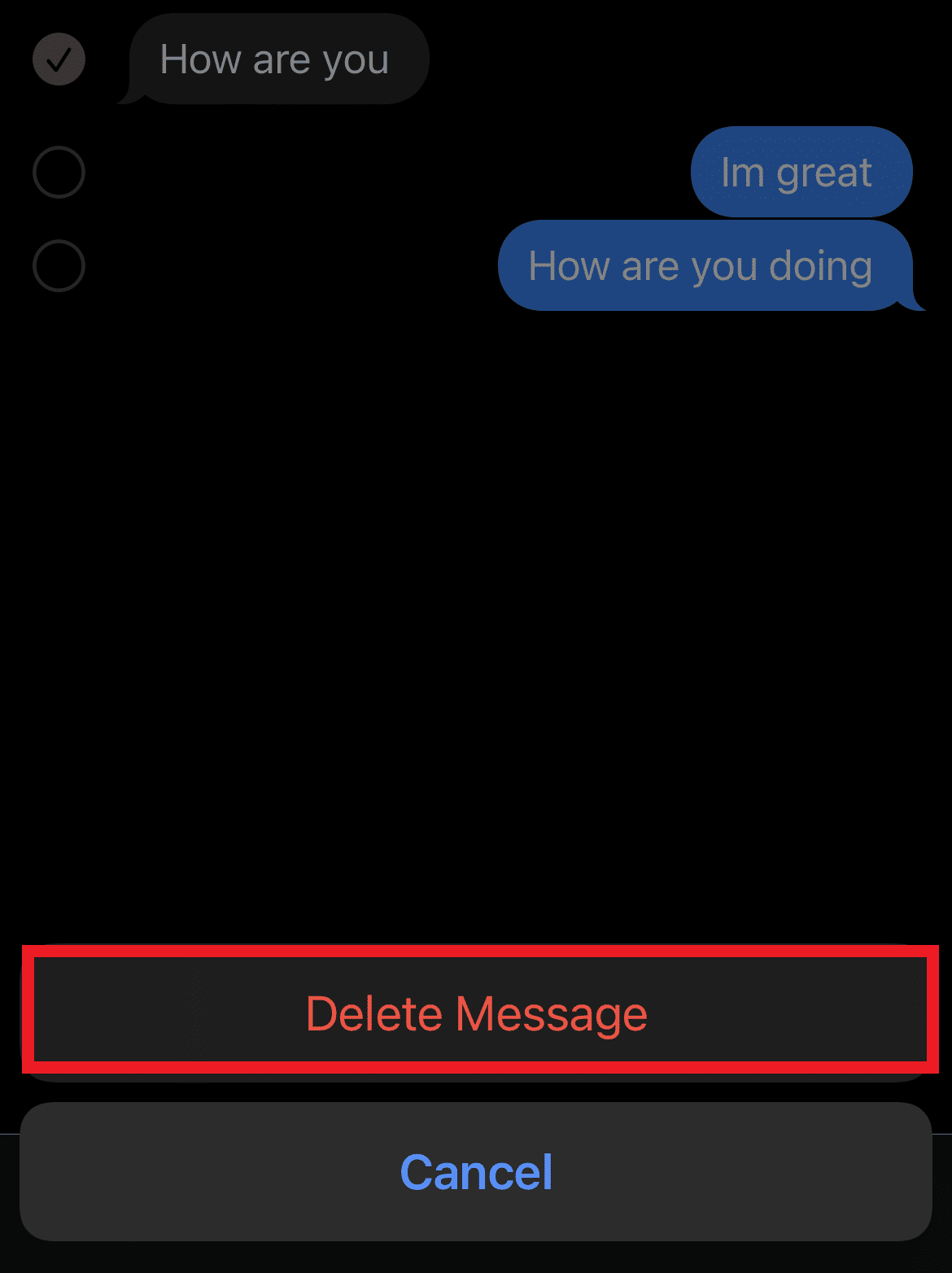
¿Cómo puedo eliminar mensajes en todos los dispositivos en iMessage?
Si ha habilitado iCloud en todos sus dispositivos Apple, al eliminar un mensaje de un dispositivo, también lo eliminará instantáneamente de otros dispositivos. A continuación se muestran los pasos para eliminar texto de iCloud, que los eliminará en todos los dispositivos:
1. Abra la aplicación Configuración en su iPhone.
2. Toque su ID de Apple > iCloud, como se muestra a continuación.
3. Pulse en Administrar almacenamiento > Mensajes.

4. Pulse sobre la opción Desactivar y eliminar.
5. Luego, toque Eliminar mensajes.
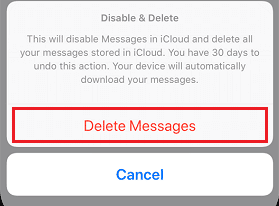
¿Cómo elimino mis mensajes de iCloud sin borrarlos de mi teléfono?
Elimine los mensajes de su almacenamiento de iCloud siguiendo los pasos que se mencionan a continuación:
1. Abra la aplicación Configuración y toque su ID de Apple.
2. Pulse en iCloud > Administrar almacenamiento > Mensajes.

3. Luego, proceda a tocar Desactivar y eliminar.
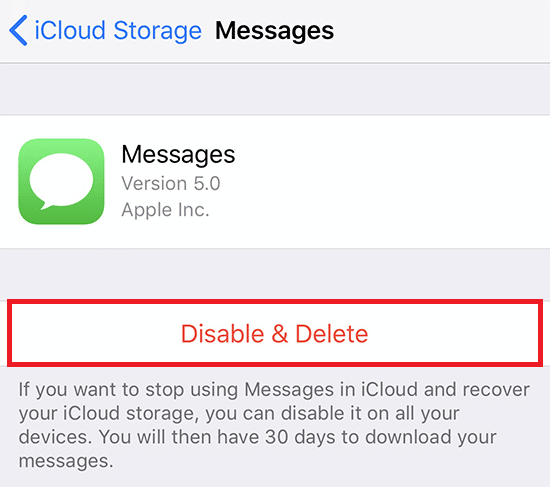
4. Por último, toque Eliminar mensajes.
¿Cómo eliminar mensajes de iCloud en Mac?
Para eliminar mensajes de su iCloud en Mac, siga las instrucciones a continuación:
1. Abra iMessage en su Mac y elija la conversación deseada desde donde desea eliminar el mensaje.
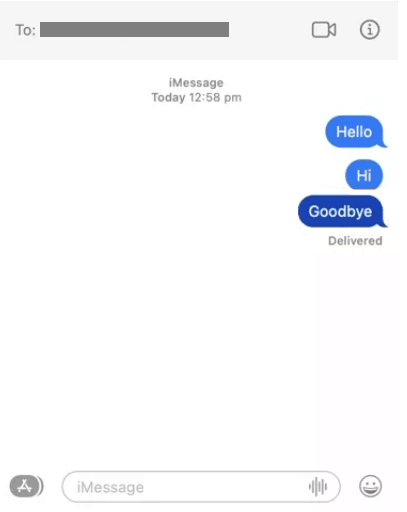
2. Control-clic en el mensaje que desea eliminar y luego haga clic en Eliminar.
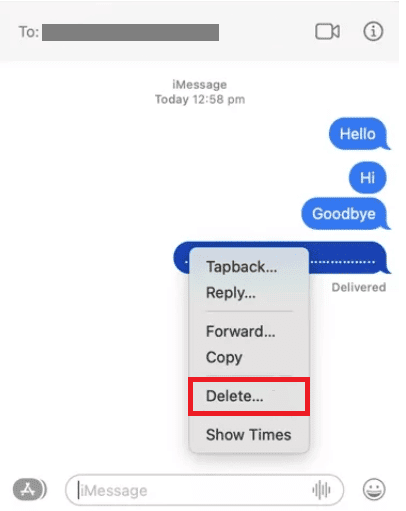
***
Entonces, esperamos que haya entendido cómo eliminar mensajes de iCloud con los pasos detallados para su ayuda. Puedes hacernos saber cualquier duda sobre este artículo o sugerencias sobre cualquier otro tema sobre el que quieras que hagamos un artículo. Déjalos en la sección de comentarios a continuación para que los sepamos.